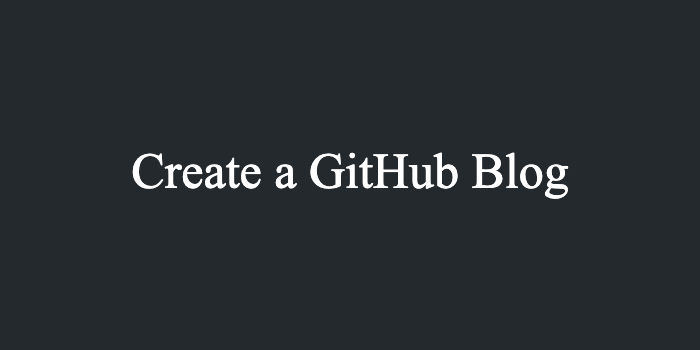
💬 주저리
벌써 멋쟁이 사자처럼 🦁 앱 스쿨에 들어온 지 3주차...! 시간이 어떻게 가는지도 모르게 막 흘러가고 있다. 이렇게 시간을 할애해서 블로그를 만들고 있는 게 맞나? 하는 생각도 들었지만 시작한 건 끝장을 봐야하는 성격과, 쓸모없는 배움은 없다는 생각 으로 계속 만들어보기로 결정했다.
내가 블로그를 만들면서 발생하는 오류와 해결 과정을 모두 적는 것은 생각보다 많은 시간을 필요로 하는 것이다. 하지만 이 또한 나의 한 발자국이 될 것이고 배움이 될 것이다! 다른 사람들이 글을 많이 쓸 때 조바심내지 말고 나는 나의 속도 로 가면 된다.
다른 앱 스쿨 동기분들 벨로그를 보면서 매일 회고를 적는 분들을 보고 그들의 꾸준함이 존경스러웠다. 이제부터 매일은 아니더라도 일주일에 한 번은 나를 돌아볼 수 있는 주차별 회고 도 작성하려고 한다.
간절하게 얻은 기회인 만큼 그 기회를 멋지게 사용할 수 있는 내가 되기!
파이팅! 👍
🎬 Jekyll theme?!
저번 포스팅에서는 지킬 테마를 선택하고 테마를 다운로드 받는 부분까지 진행했다. 이제 GitHub Pages를 통해 웹 호스팅을 시도해 보자!
3. username.github.io 주소로 웹 호스팅하기
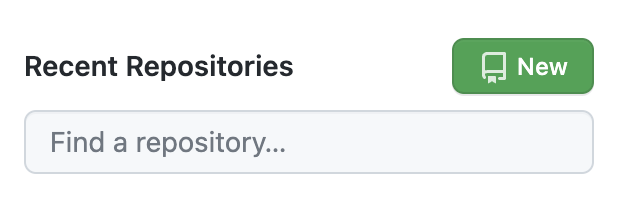
GitHub의 메인 페이지에서 왼쪽의 초록색 New 버튼을 누르면 새로운 레포지토리를 생성할 수 있다! 가이드 게시물에서는 GitHub의 username을 사용하였지만! 나는 새로 만들 블로그에는 새로운 닉네임을 사용해 보고자 username에 다른 닉네임을 적어보았다! username을 맞추어 생성해야 자동으로 GitHub Pages에서 웹 호스팅이 된다고 한다 ㅠㅠ...!
가이드 문서에서는 Public으로 생성하였으나, 학생 인증을 받아 Pro plan으로 사용 중이기 때문에 우선 Private로 생성해 보았다! GitHub Pages에는 무료인 경우 Public만 지원하여 Public으로 변경하였다!
private to public 은 repo의 settings에서 변경할 수 있다!
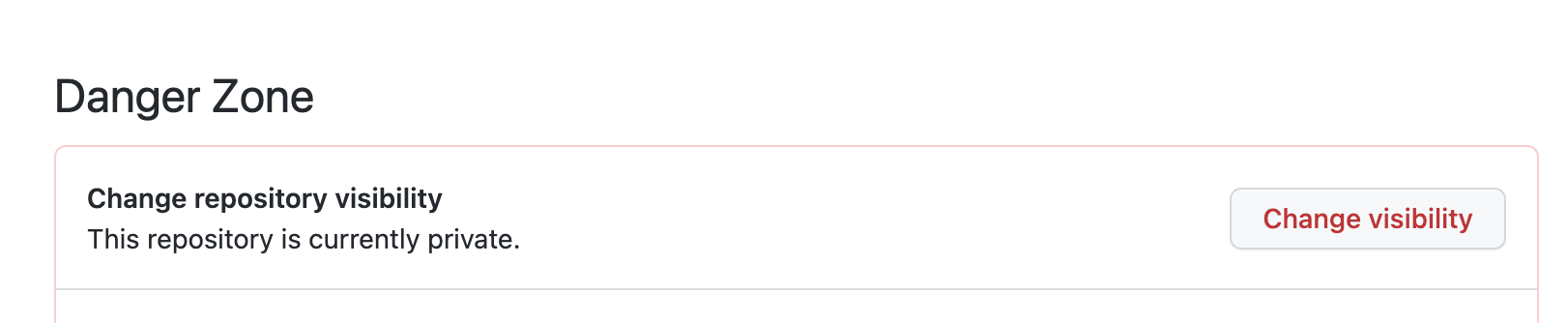
앞선 게시물에서 본 테마인 minimal-mistakes의 repo를 clone 할 예정이므로, 초기화 파일은 모두 체크를 해제해 주었다!
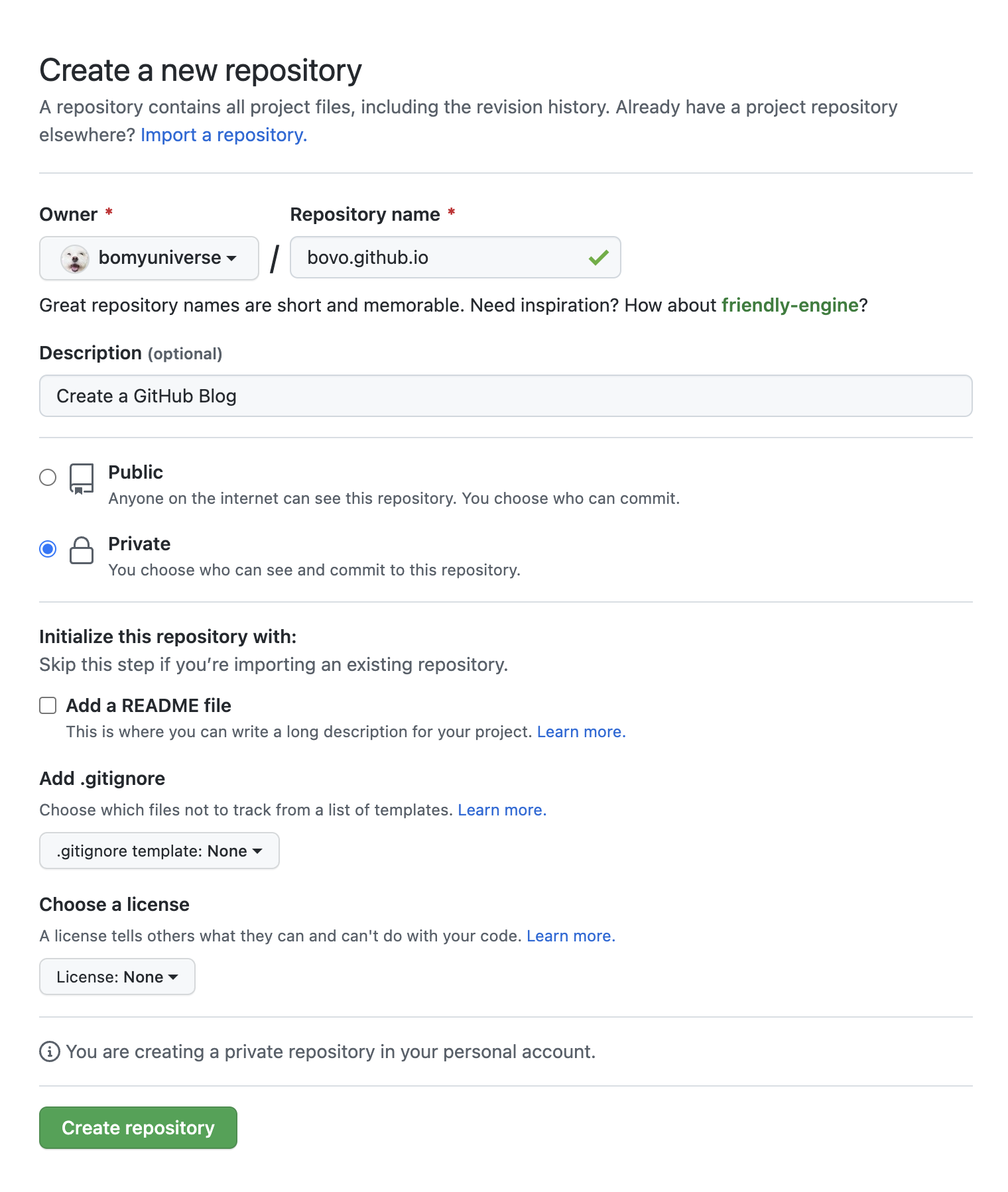
1. git remote repo 설정을 위한 사전 작업!
mv minimal-mistakes/ username.github.iousername.github.io 부분에 자신이 만든 블로그용 GitHub repo 이름을 넣으면 된다!
🤔 흠...? 잠깐만요!
- mv가뭔가요?
터미널 명령어로,mv [옵션] [이동할 파일(혹은 폴더)] [이동될 위치]로 사용!
위의 예제에서는 minimal-mistakes라는 파일을 username.github.io로 이동한 것!
2. 새로 생성한 블로그용 repo에 remote repo로 등록
cd username.username.io/
git remote remove origin
git remote add origin https://github.com/devinlife/username.github.io.git
git push -u origin master
Username for 'https://github.com': username
Password for 'https://username@github.com': PWusername과 GitHub PW도 맞게 쳤는데... 오류 발생...?

🖥: 띠용! 토큰 만료됐는데요?!
😎: 발급 받으러 가보자고!
2-1. 토큰 생성
GitHub 홈에서
Settings > Developer settings > Personal access tokens > Generate new token
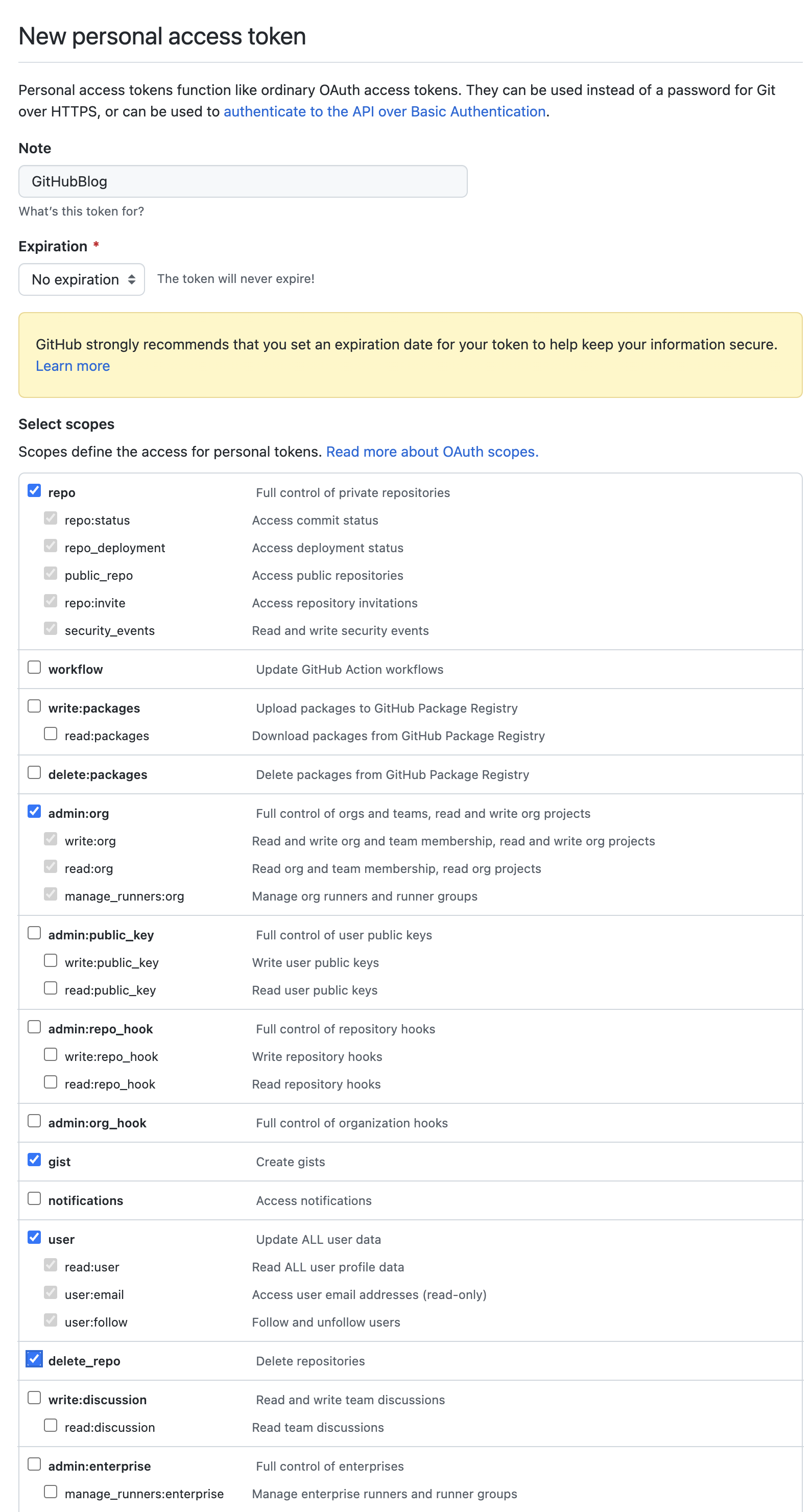
repo에 관련된 권한을 체크 후 토큰을 생성하면 된다!
완료가 되면 복사할 수 있는 문자열(토큰)이 뜰 텐데 그대로 복사해야 한다!!
2-2. Mac KeyChain 삭제
cmd + Space를 눌러서 키체인을 검색하자! 그리고 키체인 접근을 클릭!
키체인 접근에서 github 검색 후 나오는 암호를 삭제해 주면 된다!
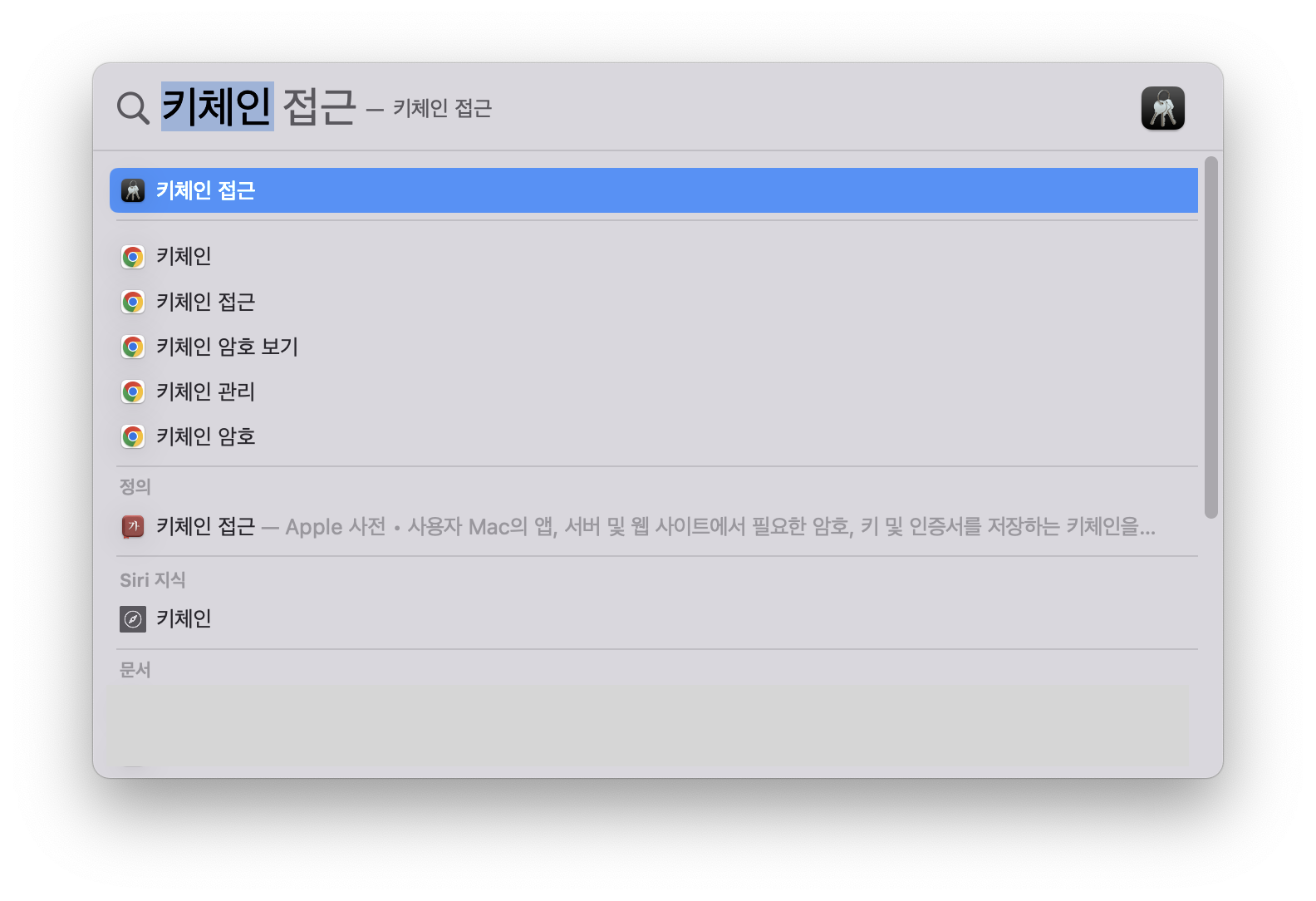
2-3. 터미널에서 user 정보 입력
git config --global user.name "username"
git config --global user.email "email@email.com"이메일은 꼭 GitHub에 등록된 메일을 입력해야 잔디(commit)를 심을 수 있다!
2-4. 다시 가보자고!
앞서 진행했던 username / pw 입력 과정을 다시 진행해보자!
password for ~ 이라는 라인이 뜨면 2-1에서 생성하고 복사해둔 토큰을 붙여넣으면 된다!
Username for 'https://github.com': username
Password for 'https://username@github.com': PW
또...
또...
또 오류...
2-1 토큰 생성 시 workflow 부분이 체크가 되어있지 않았던 게 문제인 것 같아서 토큰 재발행 후 다시 진행하였다!
오류가 계속 발생해서 아예 삭제하고 다시 생성하느라 2시간 넘게 잡아먹은 것 같다! 그래도 포기하지 않고! username.github.io에 jekyll 테마 적용해서 띄우기 완료!
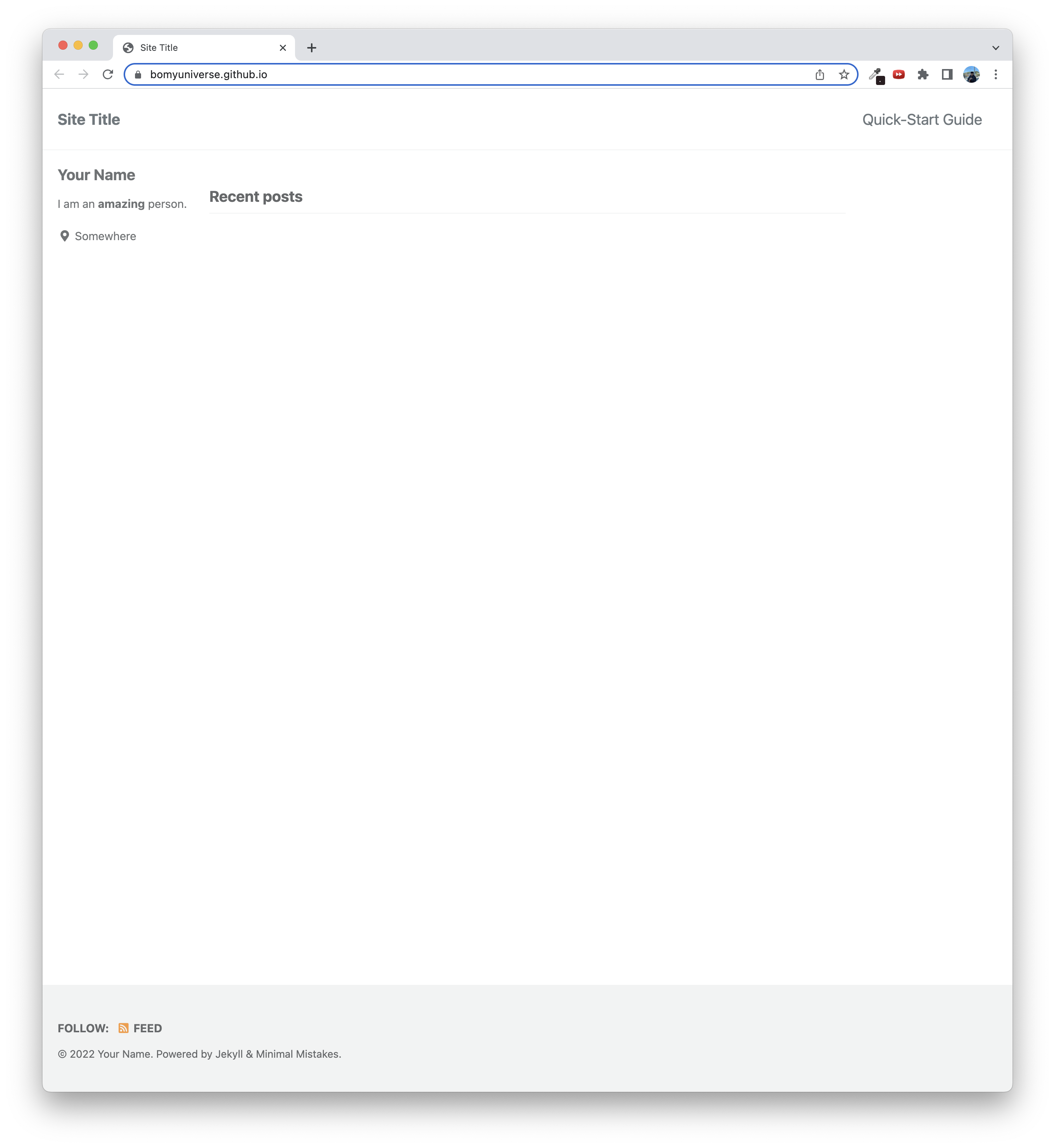
❗️ Web Hosting Success
오늘은 웹 호스팅까지! 생각보다 오류가 많이 발생해서 수정하고, 찾아보고 정정하는 데 시간을 많이 할애했다. 그래도 어찌저찌 테마 적용하여 호스팅하는 것까지 성공!
내일은 학교 강의들을 좀 듣고 과제를 하면서 연휴를 보내려고 한다. swift에 대해서도 공부해야 하는 게 산더미지만...! 차근차근 천천히 해보자고!
🔗 참고자료
- mango 님의 '[Github] TIL 작성법'
- SW developer 님의 'GitHub Pages 블로그 따라하기 시리즈'
썸네일은 Banner Maker로 제작하였습니다.
